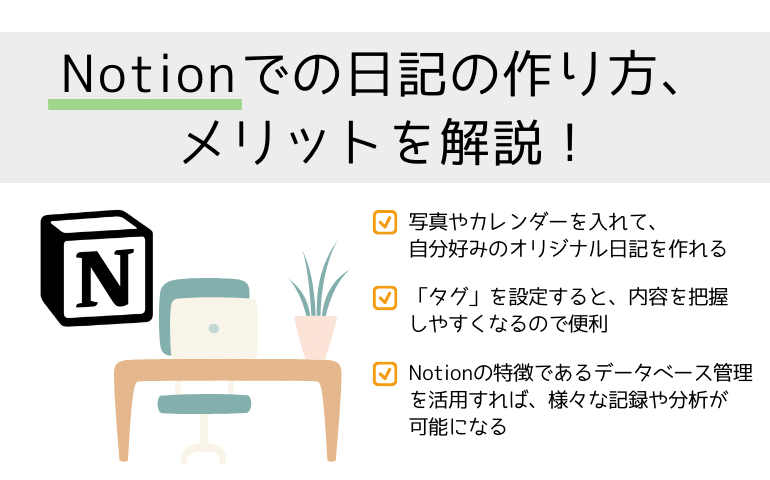
この記事の要点
- Notionの日記では、写真を入れたり、カレンダーを入れたり、自分好みのオリジナル日記を作れる
- 日記を記録する際に「タグ」を設定すると、自身で書いた内容を把握しやすくなるので非常に便利
- Notionのデータベース管理を活用すれば、様々な記録や分析も可能になる
以前、Notionについて基本的な使い方や特徴をご紹介していました。
Notionは、タスク管理やプロジェクト管理など様々な使い方ができますが、Notionで日記をつけるのもおすすめの活用方法の一つです。
自身の考えや感じたことを日記として残すことで、後から振り返りとして使ったり、仕事のアイデアに繋げたり、工夫次第で色々なやり方で活用できます。
Notionは文章だけの日記ではなく、写真やカレンダーなどと連携できるのが特徴です。
本記事では、Notionでの日記の作り方とメリットについて解説します。
目次
Notionの日記の作り方
Notionでは、無料で簡単に日記を作成できます。
Notionでの日記の作成手順
日記の作り方は下記の手順で行います。
- 「ページを追加」から新規のページを作成する
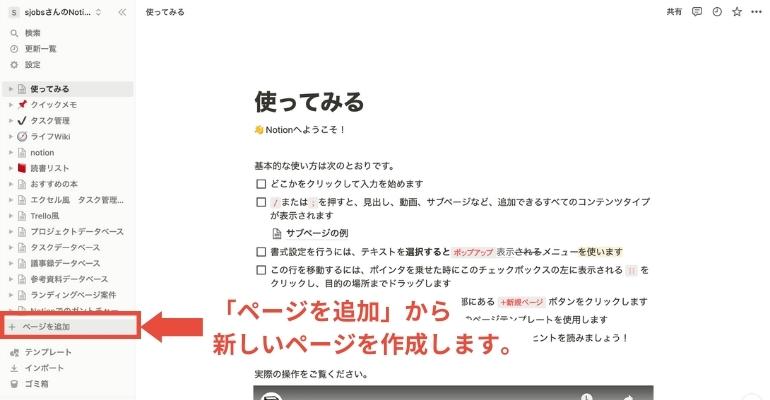
- タイトルを付ける ※「日記」など何でもOK
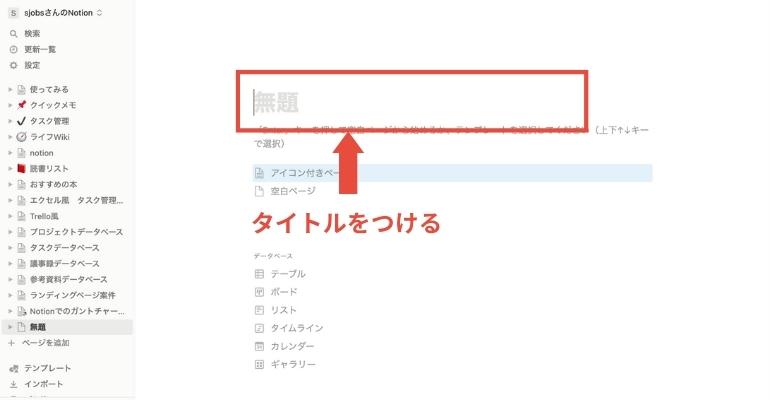
- 「データベース」の中の「カレンダー」を選択する
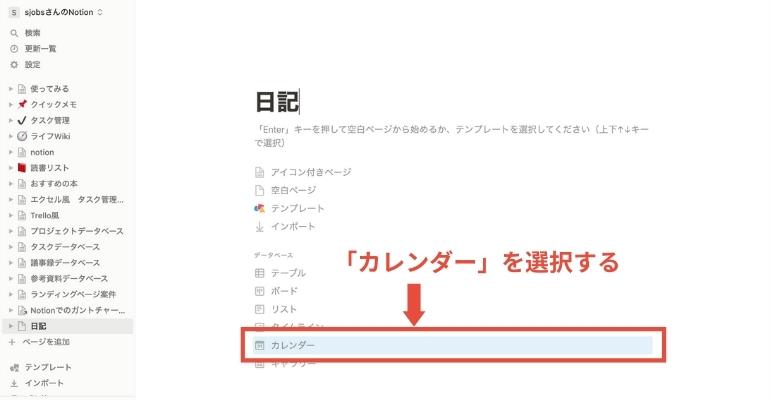
- 「新規データベース」をクリックする
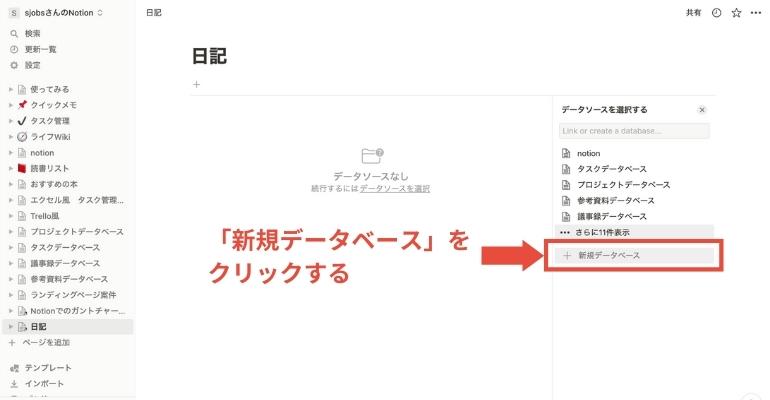
- カレンダーが表示されます
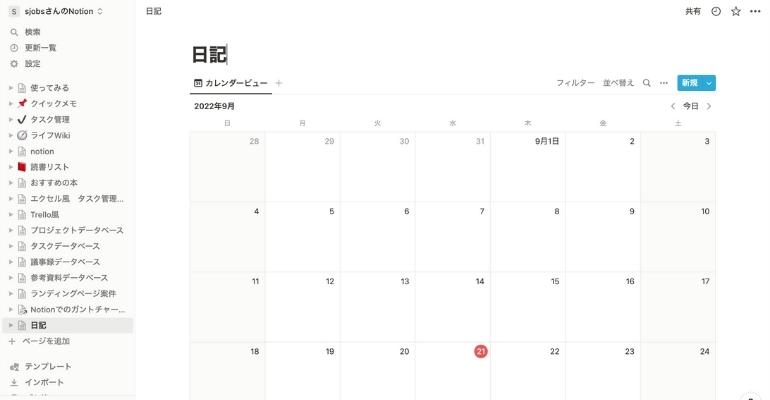
以上となります。
作成手順は非常にシンプルです。
Notionで日記を書く方法
実際に日記を書く方法についても解説します。
- 日付部分にカーソルを合わせて「+」をクリックする
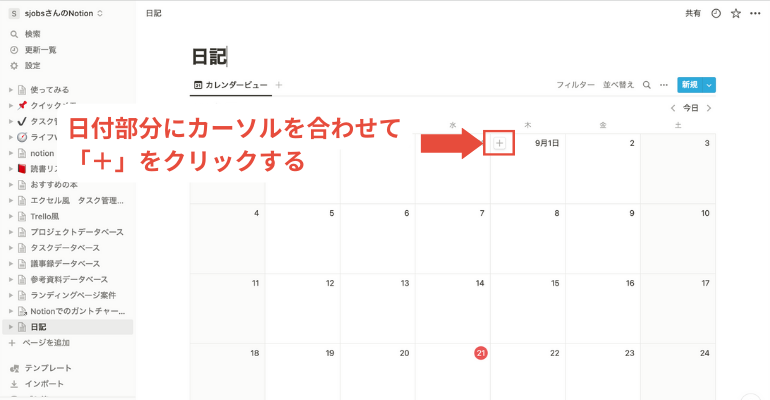
- ページが開いたら自由に日記を書く
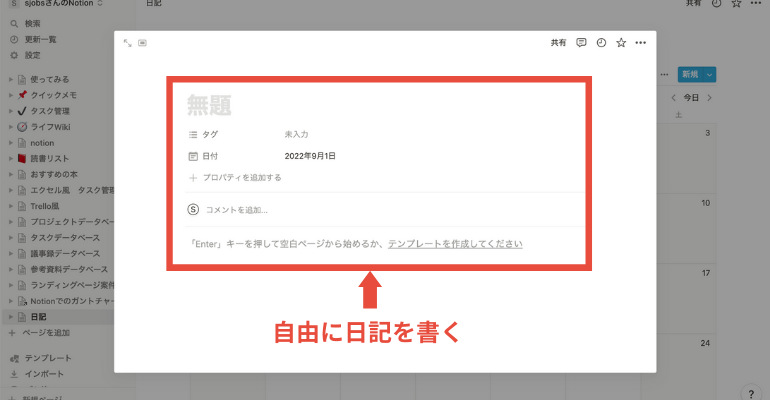
日記でよく使う見出しは「見出し1」「見出し2」または本文テキストの「テキスト」あたりになります。
見出しを上手く使えばメリハリのある読みやすい日記になるでしょう。
また、日記を日々記録として残していると、カレンダービューでページの有無を確認できるようになります。
日記を記録する際に「タグ」を設定しておくと、どのような内容の日記を書いたのか、自身で把握しやすくなるので非常に便利です。
タグを表示させるためには、画面上部の「•••」から「プロパティ」をクリックし、「タグ」をオンにします。
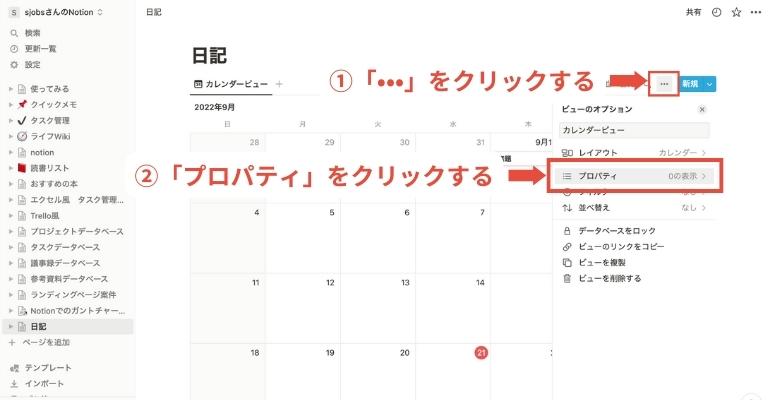
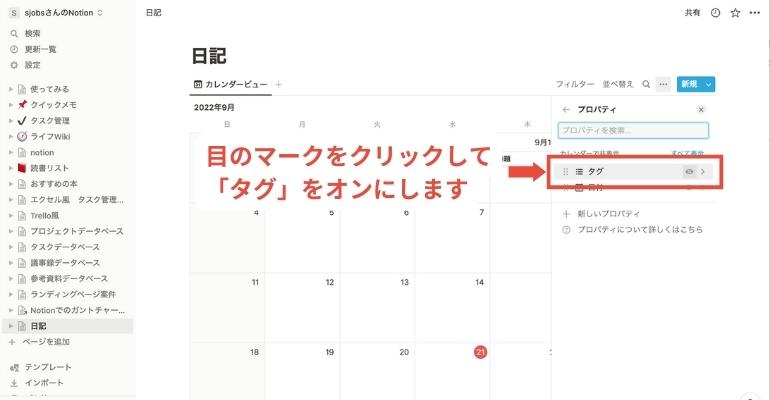
Notionで日記をつけるメリット
多彩な機能が魅力のNotionですが、Notionで日記をつけることで下記のようなメリットを得られます。
文章だけの日記ではなく、カレンダーや写真と連携してオリジナルの日記を作れる
Notionのデータベース機能を活用すれば、カレンダーや写真を埋め込んだオリジナルの日記を作成できるようになります。
例えば、日記に写真を入れたり、カレンダーを入れたりすることで、楽しみながら日記を書き続けることができるでしょう。
NotionはGoogleカレンダーと連携が可能です。
連携することで、Googleカレンダーで登録した日程がNotionにも即座に反映されるようになり大変便利です。
NotionとGoogleカレンダーを連携する方法はこちらの記事を参考にしてください。
データベース管理によって様々な記録や分析も可能になる
Notionの特徴であるデータベース管理を活用すれば、様々な記録や分析が可能になります。
例えば、日記に自身で取り組んだことや頑張ったことを「チェックマーク」などで記録しておくことで、チェックマークを付けた日を可視化したり、合計を算出したり、色々な方法で活用できます。
このチェックマークは絵文字など自分の好きなもので問題ありません。
自身で記録したマークをチェックすることで、自分の頑張りを視覚的に評価できるでしょう。
自身が習慣化したいことは記録を付けることで継続しやすくなります。
ぜひ試してみてください。
Notionのデータベースについて基本が知りたい方は、こちらを参考にしてください。
日記データベースの作り方
Notionでは、日付自動更新型の日記も作成できます。
わざわざ日付を入れる手間がなくなるので、非常に使いやすくなるでしょう。
日記データベースの作り方のポイントや流れは下記のとおりです。
日記データベースの作り方のポイント
- 「今日」「今週」「今月」など1つのデータベースを複数ビューで表示できるように設計する
- 日付に連動する形でビューを自動更新させる(関数とフィルター機能を活用して行う)
- タスクや自身の記録(体重、学習記録など)も連携できる
- 表示させる項目は「プロパティ」から選択できる
日記データベースの作り方の流れ
こちらの動画を参考に、日記データベースを作ってみましょう。
こちらの動画では、今日の日記にその日の体重や、やったことをチェックする欄、嬉しかったことをコメントしておけるようにしています。
今週には一週間分の日記のデータが、今月には一ヶ月分のデータが表示されるように作成しています。
おおまかな日記データベースの作成手順は以下になります。
- まずは大元の仕切り線を作る
「半角ハイフンを3つ」を入力すると、自動で仕切り線が追加されます - 「今日」「今週」「今月」の見出しを作る
- それぞれの背景色を変更する
- 大元のデータベースを作成する
- データベースの名前をつける
- 日付を設定する
- 日付を一日一日入力するのは非効率なので「Excel」または「スプレッドシート」を活用する
- 「Excel」または「スプレッドシート」でまとめて日付を入力してNotionの取り込む
- Notionの日付書記はアメリカ形式の「月/日/年」が適用されるので要注意
- 日付の表示形式の変更は「表示形式の詳細設定」をクリック→1番下の「表示形式の詳細設定」から「その他の日付や時刻の形式」をクリックする
- 「月/日/年」を選択して「適用」をクリックする
- 365日分セルを引き延ばして作成する
- 365日分一気に貼り付けはできないので、分割して貼り付けていく
ここからの操作手順は動画を参照してみてください。
動画を参考に作成すると手順がとてもわかりやすいのでおすすめです。
まとめ
今回は、Notionでの日記の作り方とメリットについて解説しました。
Notionのデータベース機能を上手く活用すれば、ただの日記としての機能だけではなく、様々な記録や分析も可能となります。
また、日記に写真を入れたり、カレンダーを入れたり、自身で楽しみながら日記を書き続けることができるのも大きなメリットです。
日記を書くことで、自身の振り返りや仕事のアイデアが浮かぶといったこともよくあります。
自分に合ったやり方で活用してみてください。
また、メモ帳にはたくさんの種類があり、それぞれのメモ帳によって機能が違います。
シンプルなタイプや、画像やファイルをたくさん管理できるものなど、様々なメモ帳の特徴がありますので、自身に合った機能のあるメモ帳を見つけて、仕事や私生活に活かしてください。









